Word 2007是微软Office 2007套件中的一个关键组件,它提供了丰富的文本编辑和排版功能。用户在使用Word 2007时,可能会遇到需要删除文档中的空白页的情况,这通常发生在文档的末尾或中间。删除这些空白页是一个简单的过程,但需要正确的方法来确保文档的整洁和专业性。
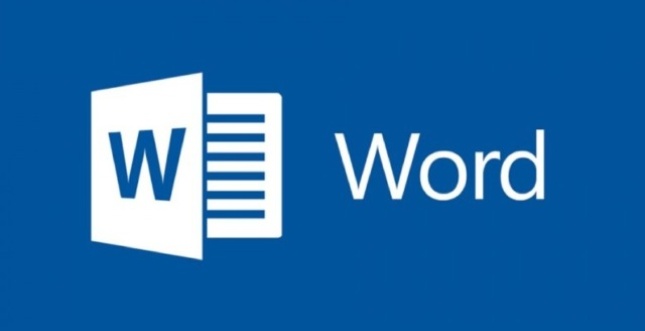
word2007如何删除空白页?
方法一:删除文档末尾的空白页
1.确认文档的最后一页是空白页。
2.将光标移动到最后一页前一页的末尾。
3.持续按Delete键,直到空白页被删除。
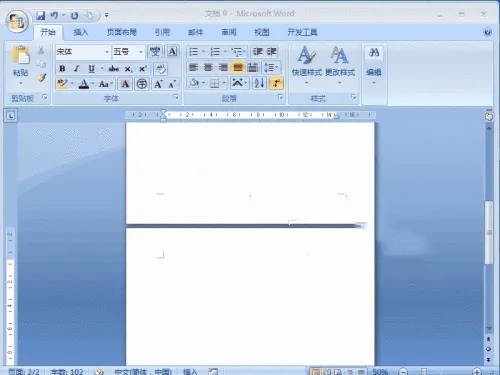
方法二:移除分页符
1.切换到页面视图,检查是否有分页符。
2.如有必要,点击“视图”切换到“普通视图”。
3.在普通视图中,找到分页符的标记并选中它。
4.删除选中的分页符。
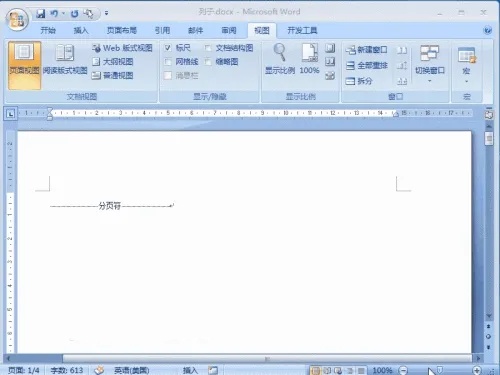
方法三:批量删除多个空白页或分页符
1.打开“开始”选项卡下的“编辑”功能。
2.点击“替换”打开查找和替换对话框。
3.将光标置于“查找”框中,点击“更多”。
4.选择“特殊格式”,然后选择“手动换页符”。
5.在“替换为”框中不输入任何内容,点击“全部替换”。
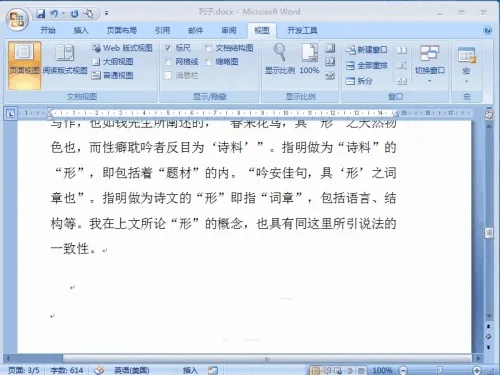
方法四:删除文档中间的空白页
1.将光标定位在空白页前一页的最后一个字符后。
2.按住Shift键,使用鼠标选择空白页。
3.按下Delete键,删除选中的空白页。
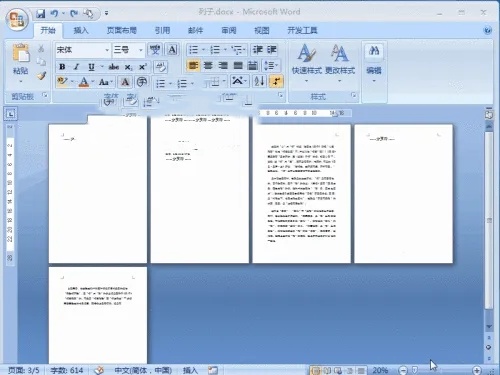
在Word 2007中删除空白页可以通过几种不同的方法实现,包括直接删除文档末尾的空白页、移除分页符、批量删除多个空白页或分页符,以及删除文档中间的空白页。每种方法都有其适用场景,用户可以根据具体情况选择合适的步骤来操作。通过这些简单的步骤,用户可以轻松地维护文档的整洁度,确保其专业性和可读性。


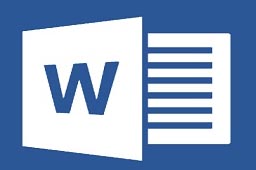
 超凡先锋
超凡先锋 途游五子棋
途游五子棋 超级玛丽
超级玛丽 口袋妖怪绿宝石
口袋妖怪绿宝石 地牢求生
地牢求生 原神
原神 凹凸世界
凹凸世界 热血江湖
热血江湖 王牌战争
王牌战争 荒岛求生
荒岛求生 植物大战僵尸无尽版
植物大战僵尸无尽版 第五人格
第五人格 香肠派对
香肠派对 问道2手游
问道2手游




























